Excel在2019年提供了四种视图,即普通视图、页面布局、页面预览和自定义视图。当我们第一次下载和使用它时,默认状态是普通视图。如果用户有其他需要,他们可以随时切换到所需的视图模式。下面是如何切换工作簿。
2019年Excel切换工作簿视图的方法:
1、切换至“页面布局”视图
打开原始文件❶切换至“视图”选项卡❷单击“工作簿视图”组的“页面布局”按钮,如图所示。
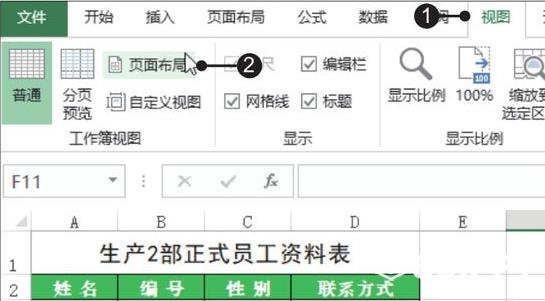
2、查看页面布局的视图效果
此时可看到“页面布局”如图所示,视图效果不仅可以添加页眉和页脚,还可以编辑表格中的内容。
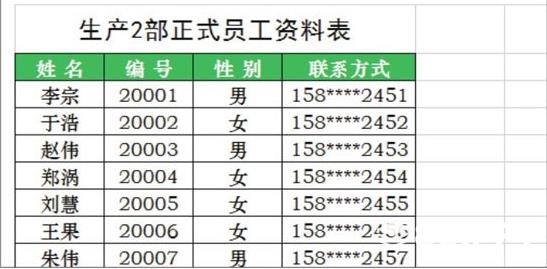
以上是Excel2019年切换工作簿视图的所有方法介绍,希望对大家有所帮助。